- Ouvrez le dessin à exporter en tant que fichier IFC.
- Cliquez sur

 Exporter
Exporter  IFC (Industry Foundation Classes).
IFC (Industry Foundation Classes). Vous pouvez également taper ifcexport sur la ligne de commande, puis sélectionner les options d'exportation.
- Dans la boîte de dialogue Exporter au format IFC, cliquez sur Options
 onglet En-tête et entrez les informations nécessaires.
onglet En-tête et entrez les informations nécessaires. 
- Cliquez sur l'onglet Objets et sélectionnez les objets à inclure dans le fichier IFC. Remarque : Vous pouvez uniquement afficher les objets sélectionnés dans le fichier IFC.

Lorsque vous spécifiez les options d'exportation des objets, tenez compte des contraintes suivantes :
- La classification d'un objet prévaut sur le type d'objet. Par exemple, si vous classez une masse élémentaire en tant que rampe, puis exportez le dessin sans sélectionner Masse élémentaire dans l'onglet Objets, la masse élémentaire qui vient d'être classée n'est pas incluse dans l'exportation.
- Les modifications effectuées dans un onglet de la boîte de dialogue Options d'exportation IFC constituent les nouveaux paramètres par défaut.
- Pour qu'un objet sélectionné soit exporté, sa représentation d'affichage doit être active dans la configuration d'affichage active.
- Cliquez sur l'onglet Vue.
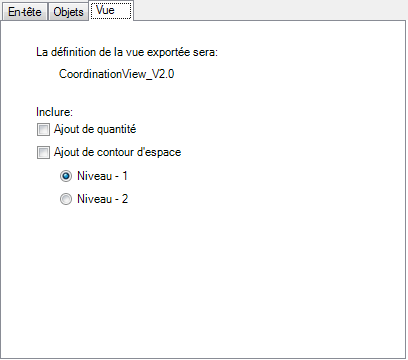
- Cliquez sur Ajout de quantité pour exporter les jeux de propriétés de quantité (y compris les noms et leurs valeurs) comme IfcQuantity.
- Cliquez sur Ajout de contour d'espace pour exporter les informations de contour d'espace (y compris la géométrie de contour) vers IFC.
- Sous Ajout de contour d'espace, choisissez l'une des options suivantes :
- Niveau 1: Calcule et définit le contour externe d'un espace.
- Niveau 2: Identifie et calcule les contours interne et externe de l'espace entre deux ou plusieurs contours d'espace.
Pour déterminer le contour d'espace correct :
- L'espace doit être entièrement fermé.
- La surface doit toujours être orientée vers l'extérieur de l'espace (dans le matériau).
- Le contour d'espace peut uniquement être créé sur des espaces associatifs.
- Cliquez sur OK.
Le nom du dessin actif s'affiche dans l'onglet En-tête de la boîte de dialogue Options d'exportation IFC. Vous pouvez ajouter des informations sur le fichier de dessin à exporter : une description du dessin, le nom de son auteur et de la société, la date d'autorisation et l'emplacement géographique de l'édifice. Par exemple, si vous saisissez la description "Structure de bâtiment commercial 152" dans l'onglet En-tête, ces informations figurent alors dans l'en-tête du fichier IFC lorsque celui-ci s'affiche.
D'autres données sont exportées avec le dessin par défaut (notamment le nom du fichier de dessin source ainsi que le nom et la version de l'application dans laquelle il a été créé).